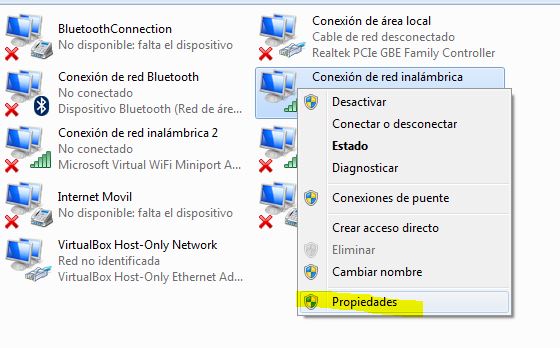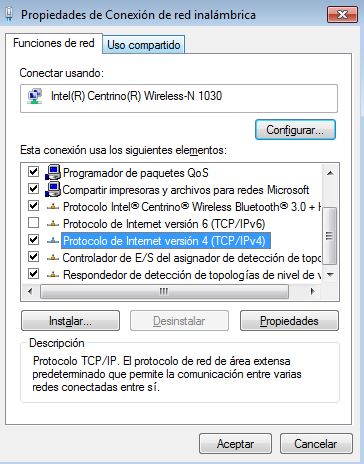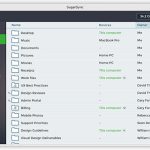Al mover una página web a otro servidor (hosting) pasa algún tiempo antes de que nuestros equipos reconozcan la verdadera nueva ubicación. Este tiempo es distinto en diferentes partes del mundo y diferentes proveedores de internet; no es simultáneo. A esto se le conoce como Caché de los DNS o tiempo de actualización de los DNS. Cambiar su configuración de red por los DNS de Google le brindará ventajas y solucionará el problema a quienes no pueden ver una página web recién creada o movida.
¿Ha cambiado su página web de proveedor de hosting recientemente y ahora no puede verla?
Es posible que su página web esté funcionando normalmente pero usted no pueda verla. Esto muchas veces se debe a que usted utiliza el servicio DNS de su proveedor de internet y estos servicios muchas veces son poco confiables. Lea sobre como el servicio DNS de su proveedor de internet puede afectar su navegación.
¿Qué es el servicio DNS?
Básicamente es el servicio que le permite encontrar una dirección como por ejemplo ingenierodesistemas.co y convertir ese nombre en una conexión a una dirección IP. DNS traduce Servicio de Nombres de Dominio
¿Porqué debería cambiar mis DNS por los de Google?
Básicamente en este artículo aconsejamos utilizar los DNS públicos de Google puesto que:
- Con ellos tendrá mayor certeza de que al ver una página web está viendo una versión actualizada y vigente.
- Solucionará su problema de no poder ver algunas páginas web que realmente están en línea
- Puede mejorar su velocidad de navegación
- Puede permitirle ver páginas restringidas por su operador de internet
Dirección de los DNS de Google
Las direcciones de los DNS de Google son:
- 8.8.8.8
- 8.8.4.4
¿Cómo puedo configurar los DNS de Google en Windows?
Para cambiar los DNS por los de Google en el sistema operativo de Windows realice los siguientes pasos:
1. Ir al centro de redes y recursos compartidos. Puede ir a inicio, buscar la palabra «red» y encontrar «Centro de redes y recursos compartidos»
2. Cambiar la configuración del adaptador de red. En el panel lateral izquierdo del «Centro de redes y recursos compartidos» encuentra una opción que dice «Cambiar configuración del adaptador».
3. Encontrará una lista de adaptadores de red. Selecciona el que usa para conectarse a internet. En mi caso es el que dice «Red inalámbrica». De clic derecho sobre él y seleccione propiedades.
4. Ingrese a las opciones del protocolo de internet versión 4 e ingresar a sus propiedades (doble clic)
5. Cambie únicamente los siguientes valores:
- Servidor DNS preferido: 8.8.8.8
- Servidor DNS alternativo: 8.8.4.4
- La opción «Usar las siguientes direcciones de servidor DNS» deberá quedar marcada
6. Dele aceptar las dos veces y listo ya puede navegar
OpenDNS alternativos a los de Google
También existe otro servicio de DNS público como alternativa a los de Google: OpenDNS. Estas son sus direcciónes IPv4:
- 208.67.222.222
- 208.67.220.220
Last modified: 3 junio, 2015